Как зайти в фоллаут 4
Обновлено: 05.07.2024
К сожалению, на некоторых компьютерах не запускается Fallout 4 без дополнительных усилий. Оптимизация не позволяет ему одинаково хорошо работать на всех ПК или ноутбуках. Возможно, что он зависнет и вылетит, либо же будет идти вечная загрузка с черным экраном. В этой статье мы попробуем решить проблему, когда Fallout 4 не работает или вылетает.
Fallout 4 не запускается, завис черный экран
Есть несколько причин, по которым Fallout 4 может зависать на черном экране и не запускаться. Первая – «кривая» пиратская сборка, в которой были изменены или удалены какие-то важные файлы. К сожалению, пираты не всегда умудряются сохранять первоначальную целостность игры. К тому же, в процессе скачивания могло что-то повредиться.
Снова же, дело может быть в банальной слабости компьютера. Но на этот раз он способен хотя бы дать Fallout 4 запускаться, но вот обеспечить работоспособность – нет.
Fallout 4 запускается и вылетает без ошибки
Как правило, это происходит из-за того, что на компьютере или ноутбуке установлены устаревшие драйвера для видеокарты. Несовместимость игры и программного обеспечения приводит к тому, что Fallout 4 вылетает на рабочий стол.
Вторая самая частая проблема с запуском Fallout 4 – неправильное разрешение. Из-за очень странной оптимизации от Bethesda игра отказывается работать, если ее разрешение не совпадает с разрешением монитора.
Последняя причина – в слишком слабом компьютере. Он неспособен даже потянуть запуск Fallout 4, из-за чего дальше попытки загрузиться дело не идёт. К сожалению, это не лечится ничем, кроме установки самых низких настроек из возможных (в сети легко найти специальные конфигурации для совсем слабых компьютеров) или, если ничего не помогает, замены компьютера.
Fallout 4 работает только в оконном режиме
Как ни странно, оконный режим более нетребователен к ресурсам компьютера, чем полноэкранный. Поэтому владельцам слабых машин рекомендуют играть именно в нем. Поэтому, если Fallout 4 идёт в оконном режиме, а в полноэкранном – нет, стоит задуматься о том, что давно пора обновить компьютер. Причина кроется чаще всего именно здесь.
Дополнение к игре Fallout 4
Игра перестала запускаться.
О: Виной тому могут быть моды установленные для основной игры. Рекомендуется полная переустановка как основной игры, так и дополнения.
Моды не работают.
О: Не все моды для Fallout 4 совместимы с дополнениями. Необходимо заменить часть модификаций на другие версии. Найти их можно в файлах по игре. Задать вопрос о совместимости тех или иных модов с дополнением можно на форуме.
Игра тормозит и лагает
Скорее всего данная проблема носит аппаратный характер. Проверьте системные требования игры и установите корректные настройки качества графики. Подробнее об оптимизации игры можно почитать на форуме. Также загляните в раздел файлов, где найдутся программы для оптимизации Fallout 4 для работы на слабых ПК. Ниже рассмотрены исключительные случаи.
Игра не запускается
Тут собраны ответы на самые распространённые ошибки. В случае если вы не нашли ничего подходящего для решения вашей проблемы — рекомендуем перейти на форум, где более детально можно ознакомиться с любой ошибкой встречающийся в Fallout 4.
Игра вылетает на рабочий стол без ошибок.
О: Скорее всего проблема в поврежденных файлах игры. В подобном случае рекомендуется переустановить игру, предварительно скопировав все сохранения. В случае если игра загружалась из официального магазина за сохранность прогресса можно не переживать.
Fallout 4 не работает на консоли.
О: Обновите ПО до актуальной версии, а так же проверьте стабильность подключения к интернету. Если полное обновление прошивки консоли и самой игры не решило проблему, то стоит заново загрузить игру, предварительно удалив с диска.
Ошибка 0xc000007b.

О: Есть два пути решения.
Первый — полная переустановка игры. В ряде случаев это устраняет проблему.
Второй состоит из двух этапов:
Ошибка 0xc0000142.

О: Чаще всего данная ошибка возникает из-за наличия кириллицы (русских букв) в одном из путей, по которым игра хранит свои файлы. Это может быть имя пользователя или сама папка в которой находится игра. Решением будет установка игры в другую папку, название которой написано английскими буквами или смена имени пользователя.
Ошибка 0xc0000906.

О: Данная ошибка связана с блокировкой одного или нескольких файлов игры антивирусом или “Защитником Windows”. Для её устранения необходимо добавить всю папку игры в исключении. Для каждого антивируса эта процедура индивидуально и следует обратиться к его справочной системе. Стоит отметить, что вы делаете это на свой страх и риск. Все мы любим репаки, но если вас часто мучает данная ошибка — стоит задуматься о покупке игр. Пусть даже и по скидкам, о которых можно узнать из новостей на нашем сайте.
Отсутствует msvcp 140.dll/msvcp 120.dll/msvcp 110.dll/msvcp 100.dll

О: Ошибка возникает в случае отсутствия на компьютере корректной версии пакета Microsoft Visual C++, в который и входит msvcp 140.dll (и подобные ему). Решением будет установка нужной версии пакета.
- Нажимаем на Windows + R;
- Вводим команду“regsvrЗ2 msvcp140.dll”(без кавычек);
- Нажимаем “ОК”;
- Перезагружаем компьютер.

Ошибка 0xc0000009a/0xc0000009b/0xc0000009f и другие
О: Все ошибки начинающиеся с индекса 0xc0000009 (например 0xc0000009a, где на месте “а” может находиться любая буква или цифра) можно отнести к одному семейству. Подобные ошибки являются следствием проблем с оперативной памятью или файлом подкачки.

Перед началом выполнения следующих действий настоятельно рекомендуем отключить часть фоновых процессов и сторонних программ, после чего повторно попробовать запустить Fallout 4.
Увеличиваем размер файла подкачки:
- Клик правой кнопкой на значку компьютера, а далее: "Дополнительные параметры системы" - "Дополнительно" - "Быстродействие" - "Дополнительно" - "Виртуальная память" - "Изменить".
- Выбираем один диск, задаем одинаковый размер.
- Перезагружаемся.

Размер файла подкачки должен быть кратен 1024. Объём зависит от свободного места на выбранном локальном диске. Рекомендуем установить его равным объему ОЗУ.
Если ошибка 0xc0000009а сохранилась, необходимо проверить вашу оперативную память. Для этого нужно воспользоваться функциями таких программ как MemTest86, Acronis, Everest.
Что делать, если Fallout 4 не запускается
Есть несколько способов, которыми можно решить проблему с запуском игры. Но для начала нужно попробовать сделать вещи из следующего списка. Вполне вероятно, что они помогут разобраться с поломкой клиента и вернуть Fallout 4 работоспособность:
- В первую очередь необходимо установить последний патч от разработчиков. Вполне возможно, что все дело – в банальном баге.
- Обновить драйвера на компьютере. В первую очередь – драйвер видеокарты.
- Переустановить Fallout 4 или скачать другую сборку (если пиратская версия) или выполнить «Проверку целостности кэша» (если лицензия Steam).
- Проверить, нет ли русских букв на пути к директории Fallout 4 (например, D:\Игры\ Fallout 4). Так быть не должно, это может вызвать ошибку. Поэтому придется переместить ее в англоязычную папку (например, D:\Games\ Fallout 4).
Но эти общие рекомендации не универсальны. После них вылеты могут сохраниться. Если проблема осталась – значит, придется использовать прочие методы ее решения.
Избавляемся от вылетов
Проблему можно попробовать устранить через понижение настроек. Для этого просто сведите все параметры графики к минимуму через пункт «Настройки» в лаунчере игры. Здесь же стоит попробовать дать Fallout 4 запускаться:
- с меньшим разрешением, чем сейчас;
- в оконном режиме.
Если не помогло, тогда стоит отключить антивирусную программу и завершить все лишние запущенные приложения на компьютере (в том числе и фоновые). Как правило, после такого проблемы уходят, и игра перестаёт вылетать на ровном месте. При условии, что в процессе установки не были повреждены файлы.
Прощаемся с бесконечной загрузкой
Помимо обычных вылетов Fallout 4 может бесконечно долго загружаться на черном экране. Необходимо попытаться решить эту проблему одним из способов:
- Выставить режим совместимости с Windows
- Запускать от имени администратора.
- Запускать в оконном режиме.
- Отключить антивирус.
- Переустановить драйвера.
- В «Свойствах компьютера» найти «Параметры быстродействия» и выбрать опцию «Выключить DEP» в разделе «Предотвращение выполнения данных».
- Переустановить игру.
- Поменять сборку или купить лицензию (если пиратская версия).
Одно из этих действий точно решит проблему с тем, что Fallout 4 не запускается, а вместо этого виден только черный экран с загрузкой.
Запускаем Fallout 4 в «полноэкранном» режиме
К сожалению, в случае таких проблем сделать, чтобы полноценный режим запускался «на весь экран», не получится. Поэтому придётся действовать обходными путями. На вид разницы не будет совершенно – кажется, будто игра действительно запускается на полный экран. А ещё её так намного удобнее сворачивать, если понадобился рабочий стол. Есть два способа, как имитировать полноэкранный режим в Fallout 4.
Первый более прост, но придётся менять настройки самого компьютера – подогнать разрешение монитора под размер окна с игрой, чтобы она запускалась на «весь экран». Как это делается:
- Запустить лаунчер Fallou4Launcher.exe.
- Перейти в «Настройки».
- Выбрать самое большое разрешение экрана из предложенных (но не превышающее разрешение монитора).
- Поставить галочку рядом с пунктом «Оконный режим без рамки».
- Сохранить изменения, но не давать запускаться.
- Войти в «Панель управления» на компьютере и в разделе «Экран» настроить разрешение монитора. Нужно сделать его таким же, какое было выбрано разрешение игры.
- Сохранить изменения и запускаться!
Но такой способ поменяет разрешение для всех приложений, поэтому они все будут запускаться именно так. И это может быть не очень удобный выход. Поэтому есть второй вариант. В нем придется менять системные файлы игры, но зато она пойдет в нужном вам разрешении. Необходимо:
- Открыть лаунчер.
- Выбрать «Оконный режим без рамок» и сохранить изменения.
- Найти файл ini по примерному адресу C:\Users\Имя пользователя\Documents\My Games\Fallout4.
- Открыть этот файл через «Блокнот» и найти следующие строчки:
bTopMostWindow=0
bMaximizeWindow=0
bBorderless=1
bFull Screen=0
iSize H=768
iSize W=1024
- Проверить идентичность строк в файле с примером.
- Проставить разрешение монитора в последние две строки вместо указанных в примере цифр.
- Сохранить изменения в файле и через «Свойства» поставить галочку «Только чтение».
После этого можно смело запускать Fallout 4 и наслаждаться «полноэкранным режимом» без видимых рамок или кусочков рабочего стола.
Если вы нашли ошибку, пожалуйста, выделите фрагмент текста и нажмите Ctrl+Enter.
Fallout 4 не запускается, вылетает - решение любых технических и геймплейных проблем.
Глючит или не запускается Fallout 4? Решение есть! Постоянные лаги и зависания — не проблема! После установки мода Fallout 4 начала глючить или НПС не реагируют на завершение задания? И на этот вопрос найдется ответ! На этой странице вы сможете найти решение для любых известных проблем с игрой и обсудить их на форуме.

Как найти?
Для того чтобы пересечься с данной организацией, которая, кстати, по ранним частям носила название “Железная дорога”, то у главного героя есть три пути:
-
Двигаться по основному квесту вплоть до задания “Молекулярный уровень”, где будет необходимо найти “Подземку” для расшифровки чипа охотника с синта. После этого запустится квест “Дорога к свободе”.
О том, как пройти по “Дороге Свободы” и найти код от Подземки, мы подробно уже рассказывали в отдельной статье, поэтому сразу перейдем к тому, что необходимо отправится в Старую Северную Церковь и сразу ввести пароль.
Здесь Выжившего поджидают гули разных мастей, поэтому прежде чем войти в здание, хорошенько подготовьтесь. Расправившись с монстрами, спускаемся в подвал.
Кстати, перед спуском можно увидеть отметку оставленную организацией для ее членов с указанием, что здесь располагается убежище. Такой же знак, будет рядом с головоломкой, о которой речь пойдет ниже.
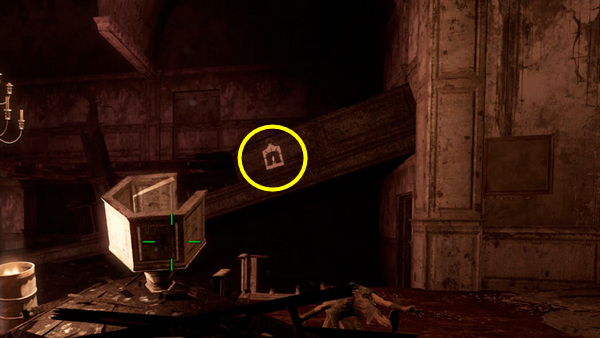

Чтобы попасть в Подземку в Фоллаут 4, нужно ввести код RAILROAD при помощи круга на стене с вращающимся кольцом, которое называется “Кольцо “Путь свободы”.
Главное правило тут, поворачивать кольцо до нужной буквы и наживать действие.

Как только пароль полностью введен, слева откроется вход, за которым героя будут ожидать глава организации Дездемона с несколькими помощниками. Они предложат Выжившему вступить в их ряды и помочь спасать синтов от Института. Далее решать только вам, как поступить.
Проблемы с модами
Ошибки загрузки/обновления
Проверьте стабильность подключения к интернету, а также скорость загрузки. При слишком высоком пинге или низкой пропускной способности обновление может выдавать ошибки.
Если магазин или лончер Fallout 4 не завершает обновления или выдает ошибки, то переустановите саму программу. При этом все скачанные вами игры сохранятся.
Запустите проверку целостности данных игры.
Проверьте наличие свободного места на том диске, на котором установлена игра, а также на диске с операционной системой. И в том и в другом случае должно быть свободно места не меньше, чем занимает игра на текущий момент. В идеале всегда иметь запас около 100Гб.
О специфических ошибках связанных с последними обновлениями можно узнать на форуме игры.
Видео-гайд: Как попасть в Подземку
Если возникли сложности, как найти данное место и решить головоломку для открытия прохода, то вы можете ознакомиться видео-гайдом:
Вопросы по прохождению
Ответы на все вопросы касающиеся прохождения Fallout 4 можно найти в соответствующих разделах Wiki, а также на нашем форуме. Не стесняйтесь задавать вопросы и делиться своими советами и решениями.
Решение нескольких технических проблем в Fallout 4
prefs.ini file в documents/users/mygames/fallout4 и в steamapps/common/fallout4
Выставить следующие значения (разрешение то, какое вам нужно):
bMaximizeWindow=1
bBorderless=1
bFull Screen=0
iSize H=1080
iSize W=1920
Для некоторых максимальное количество кадров в секунду - 30, для некоторых же - 60. Ниже инструкция, как разблокировать FPS. Внимание: не советуется разблокировать его выше 60, так как в Скайриме наблюдались баги (летающие животные и т.д)
Откройте Fallout4Pref.ini (находится в C:\Пользователи\[имя]\Мои документы\My Games\Fallout4\).Бэкап делать не обязательно - если вы удалите Fallout4Pref.ini, игра автоматически создаст его, как только вы запустите ее в следующий раз.
Найдите строку iPresentInterval=1 и измените ее на iPresentInterval=0
Далее - чтобы использовать вертикальную синхронизацию, перейдите в nvidia control panel или в аналог для карт amd и включите ее там.
Похоже, акселлерация мыши - это настройка Fallout 4 по умолчанию. Чтобы его отключить, нам нужно сделать то же самое, что мы делали в Скайриме. Откройте Fallout4.ini C:\Пользователи\[имя]\Мои документы\My Games\Fallout4\
В разделе [Controls] добавьте новую строку:
bMouseAcceleration=0
Внимание: акселерация не будет убрана из различных меню, но будет отключена "внутри" игры.
- Как отключить интро при загрузке игры
Решение 1:
Чтобы пропускать интро каждый раз, когда вы загружаете Fallout 4, перейдите в папку Steam, где у вас установлена игра steamapps\common\Fallout 4\Data\Video и удалите следующий файл:
Я рекомендую сделать для него бэкап, впрочем, вы всегда можете проверить целостность файлов игры при помощи соответсвующей функции Steam. Однако восстановить файл из бэкапа быстрее.
Решение 2:
Сначала перейдите в C:\Пользователи\[имя]\Мои документы\My Games\Fallout4\ и откройте Fallout4.ini. В разделе [General] добавьте SIntroSequence=1
Затем в той же папке откройте Fallout4Prefs.ini и снова добавьте SIntroSequence=1 в разделе [General].
Теперь у вас должно быть отключено вступительное видео.
В отличии от Скайрима, Fallout 4 требует немного больше действий. Требуется внести изменение в 3 разных файла, 2 из них Fallout4Prefs.ini в двух разных папках, а один - Fallout4.ini
Сначала откройте Fallout4.ini C:\Пользователи\[имя]\Мои документы\My Games\Fallout4\ и в разделе [Display] добавьте следующие строки:
Где XX - желаемый параметр fov. Думаю, 90 подойдет для большинства, но это уже на ваш вкус.
Затем откройте Fallout4Prefs.ini в C:\Пользователи\[имя]\Мои документы\My Games\Fallout4\ и сделайте то же самое, что делали выше:
В разделе [Display] добавьте строки:
fDefaultWorldFOV=XX
fDefault1stPers=XX
Где XX - желаемый параметр fov. Думаю, 90 подойдет для большинства, но это уже на ваш вкус.
Затем перейдите в папку установки в Steam - steamapps\common\Fallout 4\Fallout4 и откройте Fallout4Prefs.ini. Там также добавьте в раздел [Display]
fDefaultWorldFOV=XX
fDefault1stPers=XX
Учтите, что опции fov в разделе [Interface] в Fallout 4.ini изменять не нужно.
Если вам кажется, что ваш пип-бой маловат, нажмите
, затем пропечатайте fov XX, где XX - меньшее выбранного вами значения. Этот FOV не повлияет на вашу игру, но повлияет на размер вашего пип-боя. Если клавиша не работает, поменяйте настройки клавиш для консоли.
fov по умолчанию (80):

увеличенное значение fov 110:
Чтобы ваша игра шла в 21:9 без проблем, откройте Fallout4Prefs.ini в папке C:\Пользователи\[имя]\Мои документы\My Games\Fallout4\ и измените следующие строки на значения ниже:
bTopMostWindow=1
bMaximizeWindow=1
bBorderless=1
bFull Screen=0
iSize H=XXXX
iSize W=YYYY
Где XXXX - ваше горизонтальное разрешение, а YYYY - ваше вертикальное разрешение.
Далее сделайте то же самое для второго Fallout4Prefs.ini, который находится в steamapps\common\Fallout 4\Fallout.
HUD немного растянется, но это неплохое начало.
Некоторые пользователи сообщают, что консоль по умолчанию у них не работает (и при нажатии на тильду
Еще одним решением может стать использование клавиши @.
На данный момент это может вам помочь.
Наиболее распространенное решение для этого, если у вас подключен геймпад - это отключить его. Однако вы можете решить это и другим путем:
Откройте Fallout4Prefs.ini (C:\Пользователи\[имя]\Мои документы\My Games\Fallout4\) и измените следующую строку:
bGamepadEnable=1
на
bGamepadEnable=0
- Вертикальное и горизонтальное движения мышки отличаются

Найти Подземку в Fallout 4 главному герою предстоит в том случае, если он хочет войти в данную фракцию и выполнить их квесты.
“Подземка” продвигает позицию противоположную идеям фракция Институт и Братство Стали, которые, наоборот, считают синтов своими рабами.
Если такая благая миссия вам близка, то найти Подземку в Fallout 4 определенно стоит, но сделать это будет очень непросто.
Подземка на карте
Если вы все-таки вступили в “Подземку”, то на карте появится отдельная отметка, позволяющая быстро перемещаться в убежище. Находится она восточнее Старой церкви, через которую персонаж прошел в первый раз.
Читайте также:

